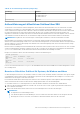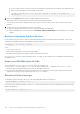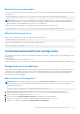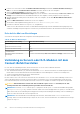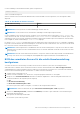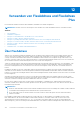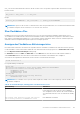Users Guide
Table Of Contents
- Dell Chassis Management Controller Version 3.0 für Dell EMC PowerEdge VRTX Benutzerhandbuch
- Inhaltsverzeichnis
- Übersicht
- Was ist neu in dieser Version?
- Wichtige Funktionen
- Gehäuseübersicht
- Minimale CMC-Version
- Unterstützte Remote-Zugriffsverbindungen
- Unterstützte Plattformen
- Unterstützte Web-Browser
- Lizenzenverwaltung
- Lokalisierte Versionen der CMC-Webschnittstelle anzeigen
- Unterstützte Verwaltungskonsolenanwendungen
- Verwendung dieses Benutzerhandbuchs
- Weitere nützliche Dokumente
- Zugriff auf Support-Inhalte von der Dell EMC Support-Website
- Installation und Setup des CMC
- Bevor Sie beginnen
- Installieren der CMC-Hardware
- Remote-Zugriffssoftware auf einer Management Station installieren
- Einen Webbrowser konfigurieren
- Einrichtung des Erstzugriffs auf den CMC
- Schnittstellen und Protokoll für den Zugriff auf CMC
- Herunterladen und Aktualisieren der CMC-Firmware
- Einrichten des physischen Standorts und des Namens für das Gehäuse
- Datum und Uhrzeit auf dem CMC einstellen
- LEDs zum Identifizieren von Komponenten im Gehäuse konfigurieren
- CMC-Eigenschaften konfigurieren
- Konfiguration des iDRAC-Startverfahrens über die CMC-Webschnittstelle
- Konfiguration des iDRAC-Startverfahrens mit RACADM
- Konfiguration von Richtlinienattributen für Anmeldesperrung über die CMC-Webschnittstelle
- Konfiguration von Richtlinienattributen für Anmeldesperrung mit RACADM
- Die redundante CMC-Umgebung verstehen
- Frontblende konfigurieren
- Anmeldung beim CMC
- Auf die CMC-Webschnittstelle zugreifen
- Anmelden bei CMC als lokaler Benutzer, Active Directory-Benutzer oder LDAP-Benutzer
- Anmeldung beim CMC mit Smart Card
- Anmelden beim CMC unter Verwendung der einfachen Anmeldung
- Anmeldung beim CMC unter Verwendung einer seriellen, Telnet- oder SSH-Konsole
- Auf den CMC über RACADM zugreifen
- Anmeldung beim CMC mit Authentifizierung mit öffentlichem Schlüssel
- CMC-Mehrfachsitzungen
- Ändern des standardmäßigen Anmeldungskennworts
- Aktivieren oder Deaktivieren der standardmäßigen Kennwortwarnungsmeldung
- Anwendungsszenarien
- Umwandlung externer freigegebener PERC 8-Karten vom Modus „Hohe Verfügbarkeit“ in „Nicht-hohe Verfügbarkeit“ unter Verwendung der Webschnittstelle
- Umwandlung externer freigegebener PERC 8-Karten vom Modus „Nicht-hohe Verfügbarkeit“ in „Hohe Verfügbarkeit“ unter Verwendung der Webschnittstelle
- Umwandlung externer freigegebener PERC 8-Karten vom Modus „Hohe Verfügbarkeit“ in „Nicht-hohe Verfügbarkeit“ unter Verwendung von RACADM
- Umwandlung externer freigegebener PERC 8-Karten vom Modus „Nicht-hohe Verfügbarkeit“ in „Hohe Verfügbarkeit“ unter Verwendung von RACADM
- Aktualisieren der Firmware
- Herunterladen der CMC-Firmware
- Aktuelle Firmware-Versionen anzeigen
- CMC-Firmware aktualisieren
- Gehäuseinfrastruktur-Firmware aktualisieren
- Server-iDRAC-Firmware aktualisieren
- Aktualisieren der Serverkomponenten-Firmware
- Anzeigen der Firmware-Bestandsliste
- Speichern des Bestandsaufnahmenreports des Gehäuses mit der CMC-Web-Schnittstelle
- Konfigurieren der Netzwerkfreigabe mit der CMC Web-Schnittstelle
- Lifecycle-Controller-Jobvorgänge
- Zurücksetzen der Serverkomponenten-Firmware
- Aktualisieren der Serverkomponenten-Firmware
- Aktualisieren der Serverkomponenten-Firmware von Datei über die CMC Web-Schnittstelle
- Einzelklick-Aktualisierung der Serverkomponenten unter Verwendung der Netzwerkfreigabe
- Voraussetzungen für die Verwendung des Aktualisierungsmodus mit Netzwerkfreigabe
- Aktualisieren der Serverkomponenten-Firmware über die Netzwerkfreigabe unter Verwendung der CMC-Web-Schnittstelle
- Unterstützte Firmwareversionen für die Serverkomponentenaktualisierung
- Geplante Serverkomponenten-Firmware-Jobs löschen
- Speicherkomponenten über die CMC-Webschnittstelle aktualisieren
- iDRAC-Firmware mittels CMC wiederherstellen
- Gehäuseinformationen anzeigen und Funktionszustandsüberwachung von Gehäuse und individuellen Komponenten
- Gehäuse- und Komponenten-Zusammenfassungen anzeigen
- Gehäusezusammenfassung anzeigen
- Gehäuse-Controllerinformationen und Status anzeigen
- Informationen und Funktionszustand von allen Servern anzeigen
- Anzeigen des Funktionszustands eines einzelnen Servers
- Anzeigen der Informationen und des Funktionszustands des EAM
- Informationen und Funktionszustand der Lüfter anzeigen
- Anzeigen von Frontblenden-Eigenschaften
- KVM-Informationen und Funktionszustand anzeigen
- Anzeigen von Informationen und Funktionszustand für die LCD
- Informationen und Funktionszustand der Temperatursensoren anzeigen
- Anzeigen der Speicherkapazität und des Status der Storage-Komponenten
- Den CMC konfigurieren
- Anzeigen und Ändern von CMC-Netzwerk-LAN-Einstellungen
- Anzeigen und Bearbeiten von CMC-Netzwerk-LAN-Einstellungen über die CMC-Webschnittstelle
- Anzeigen und Ändern der CMC-Netzwerk-LAN-Einstellungen mittels RACADM
- Enabling the CMC Network Interface
- Aktivieren oder Deaktivieren von DHCP für die CMC-Netzwerkschnittstellenadresse
- DHCP für DNS-Server-IP-Adressen aktivieren oder deaktivieren
- Statische DNS-Server-IP-Adressen einrichten
- Konfigurieren von IPv4- und IPv6-DNS-Einstellungen
- Konfigurieren von „Automatische Verhandlung“, „Duplexmodus“ und „Netzwerkgeschwindigkeit“ für IPv4 und IPv6
- Einstellen der maximalen Übertragungseinheit für IPv4 und IPv6
- Konfiguration von CMC-Netzwerk und Anmeldesicherheitseinstellungen
- Konfigurieren der virtuellen LAN-Tag-Einstellungen für CMC
- Federal Information Processing Standards
- Dienste konfigurieren
- Erweiterte CMC-Speicherkarte konfigurieren
- Einrichten einer Gehäusegruppe
- Hinzufügen von Mitgliedern zu einer Gehäusegruppe
- Entfernen eines Mitglieds aus der Führung
- Auflösen einer Gehäusgruppe
- Deaktivieren eines einzelnen Mitglieds am Mitgliedsgehäuse
- Zugreifen auf die Webseite eines Mitgliedsgehäuses oder Servers
- Propagieren der Führungsgehäuseeigenschaften auf ein Mitgliedsgehäuse
- Blade-Bestandsaufnahme für MCM-Gruppe
- Speichern des Berichts zur Serverbestandsaufnahme
- Bestandsaufnahme und Firmwareversionen der Gehäusegruppe
- Anzeigen der Bestandslisten von Gehäusegruppen
- Anzeigen ausgewählter Bestandslisten von Gehäusegruppen über die Webschnittstelle
- Anzeigen ausgewählter Firmwareversionen von Serverkomponenten über die Webschnittstelle
- Gehäusekonfigurationsprofile
- Speichern der Gehäusekonfiguration
- Wiederherstellen eines Gehäusekonfigurationsprofils
- Anzeigen gespeicherter Gehäusekonfigurationsprofile
- Anwenden von Gehäusekonfigurationsprofilen
- Exportieren von Gehäusekonfigurationsprofilen
- Bearbeiten von Gehäusekonfigurationsprofilen
- Löschen von Gehäusekonfigurationsprofilen
- Mehrere CMCs über RACADM konfigurieren
- Konfigurieren mehrerer CMCs über RACADM unter Verwendung von Gehäusekonfigurationsprofilen
- Anzeigen und Beenden der CMC-Sitzungen
- Anzeigen und Ändern von CMC-Netzwerk-LAN-Einstellungen
- Server konfigurieren
- Steckplatznamen konfigurieren
- iDRAC Netzwerkeinstellungen konfigurieren
- Konfigurieren von iDRAC-VLAN-Tag-Einstellungen
- Erstes Startlaufwerk einstellen
- Server-FlexAddress konfigurieren
- Remote-Dateifreigabe konfigurieren
- Konfiguration von Profileinstellungen durch das Replizieren von Serverkonfigurationen
- Zugriff auf die Seite Serverprofile
- Hinzufügen oder Speichern eines Profils
- Profil anwenden
- Importieren eines Profils
- Exportieren eines Profils
- Bearbeiten des Profils
- Löschen eines Profils
- Anzeigen der Profileinstellungen
- Gespeicherte Profileinstellungen anzeigen
- Profilprotokoll anzeigen
- Fertigstellungsstatus und Fehlerbehebung
- Quick Deploy von Profilen
- Zuweisen von Serverprofilen zu Steckplätzen
- Startidentitätsprofile
- Speichern von Startidentitätsprofilen
- Anwenden von Startidentitätsprofilen
- Löschen von Startidentitätsprofilen
- Anzeigen gespeicherter Startidentitätsprofile
- Importieren von Startidentitätsprofilen
- Exportieren von Startidentitätsprofilen
- Löschen von Startidentitätsprofilen
- Verwalten des virtuellen MAC-Adresspools
- Erstellen eines MAC-Pools
- Hinzufügen von MAC-Adressen
- Entfernen von MAC-Adressen
- Deaktivieren von MAC-Adressen
- iDRAC mit einfacher Anmeldung starten
- Starten der Remote-Konsole
- CMC für das Versenden von Warnungen konfigurieren
- Benutzerkonten und Berechtigungen konfigurieren
- Typen von Nutzern
- Ändern der Einstellungen für Stammbenutzer-Administratorkonto
- Lokale Benutzer konfigurieren
- Konfigurieren von Active Directory-Benutzern
- Unterstützte Active Directory-Authentifizierungsmechanismen
- Übersicht des Standardschema-Active Directory
- Active Directory-Standardschema konfigurieren
- Übersicht über Active Directory mit erweitertem Schema
- Active Directory mit erweitertem Schema konfigurieren
- Erweitern des Active Directory-Schemas
- Dell-Erweiterung zu Active Directory Benutzer- und Computer-Snap-In installieren
- CMC-Benutzer und -Berechtigungen zum Active Directory hinzufügen
- Active Directory mit erweitertem Schema unter Verwendung der CMC-Webschnittstelle konfigurieren
- Konfiguration des Active Directory mit erweitertem Schema unter Verwendung von RACADM
- Generische LDAP-Benutzer konfigurieren
- CMC für die einfache Anmeldung oder Smart Card-Anmeldung konfigurieren
- Systemanforderungen
- Vorbedingungen für die einfache Anmeldung oder Smart Card-Anmeldung
- Kerberos Keytab-Datei generieren
- Konfigurieren des CMC für das Active Directory-Schema
- Browser für SSO-Anmeldung konfigurieren
- Browser für Smart Card-Anmeldung konfigurieren
- CMC SSO oder Smart Card-Anmeldung für Active Directory-Benutzer konfigurieren
- CMC zur Verwendung von Befehlszeilenkonsolen konfigurieren
- Funktionen der CMC-Befehlszeilenkonsolenverbindung
- Telnet-Konsole mit dem CMC verwenden
- Terminalemulationssoftware konfigurieren
- Verbindung zu Servern oder E/A-Modulen mit dem Connect-Befehl herstellen
- Verwenden von FlexAddress und FlexAdress Plus
- Über FlexAddress
- FlexAddress konfigurieren
- Anzeigen von World Wide Name- oder Media Access Control-Adressen
- Anzeigen von WWN- oder MAC-Adressinformationen
- Anzeigen von grundlegenden WWN/MAC-Adressinformationen unter Verwendung der Webschnittstelle
- Anzeigen von erweiterten WWN- oder MAC-Adressinformationen unter Verwendung der Webschnittstelle
- Anzeigen von WWN- oder MAC-Adressinformationen unter Verwendung von RACADM
- Befehlsmeldungen
- FlexAddress DELL SOFTWARE-LIZENZVEREINBARUNG
- Verwalten von Strukturen
- Energieverwaltung und -überwachung
- Redundanzregeln
- Dynamische Netzteil-Einsatzfähigkeit
- Standard-Redundanzkonfiguration
- Strombudget für Hardwaremodule
- Serversteckplatz-Stromprioritätseinstellungen
- Vergabe von Prioritätsstufen an Server
- Zuweisung der Prioritätsstufen an Server unter Verwendung der CMC-Webschnittstelle
- Vergabe von Prioritätsstufen an Server, die RACADM benutzen
- Anzeige des Stromverbrauchsstatus
- Strombudgetstatus über die CMC-Webschnittstelle anzeigen
- Redundanzstatus und allgemeiner Stromzustand
- Konfigurieren von Strombudget und Redundanz
- Stromeinsparung und Strombudget
- Maximaler Stromsparmodus
- Herabsetzen des Serverstroms zur Einhaltung des Strombudgets
- 110V Netzteileinheiten Wechselstrom-Betrieb
- Remote-Protokollierung
- Externe Energieverwaltung
- Konfigurieren von Stromversorgungsbudget und Redundanz über die CMC-Webschnittstelle
- Strombudget und Redundanz unter Verwendung von RACADM konfigurieren
- Stromsteuerungsvorgänge ausführen
- Durchführen von Energieverwaltungsmaßnahmen an einem Server
- Stromsteuerungsvorgänge für mehrere Server unter Verwendung der CMC-Webschnittstelle ausführen
- Stromsteuerungsvorgänge für ein E/A-Modul ausführen
- Verwaltung von Gehäusespeichern
- Den Status der Speicherkomponenten anzeigen
- Anzeigen der Speichertopologie
- Anzeigen von Informationen zur fehlertoleranten Fehlerbehebung von SPERC über die CMC-Webschnittstelle
- Zuweisen von virtuellen Adaptern auf Steckplätze über die CMC-Webschnittstelle
- Fehlertoleranz in Speicher-Controllern
- Nichtübereinstimmung der Sicherheitsschlüssel
- Anzeigen von Gehäuseeigenschaften unter Verwendung der CMC-Webschnittstelle
- Anzeigen der Controller-Eigenschaften unter Verwendung von RACADM
- Konfigurieren von Speicher-Controller-Einstellungen
- Freigegebener PERC-Controller
- RAID-Controller über die CMC-Web-Schnittstelle aktivieren oder deaktivieren
- Aktivieren oder Deaktivieren von RAID-Controllern mit RACADM
- Aktivieren oder Deaktivieren der Fehlertoleranz von externen RAID-Controllern unter Verwendung von RACADM
- Anzeigen der Eigenschaften von physischen Festplatten unter Verwendung der CMC Web-Schnittstelle
- Anzeigen der Eigenschaften von physischen Festplatten unter Verwendung von RACADM
- Physische Festplatten und virtuelle Festplatten identifizieren
- Zuweisen von globalen Hotspares unter Verwendung der CMC Web-Schnittstelle
- Globalen Hotspare unter Verwendung von RACADM zuweisen
- Wiederherstellung von physischen Festplatten
- Eigenschaften von virtuellen Festplatten unter Verwendung der CMC-Webschnittstelle anzeigen
- Anzeigen der Eigenschaften von virtuellen Festplatten unter Verwendung von RACADM
- Erstellung von virtuellen Festplatten unter Verwendung der CMC-Webschnittstelle
- Verwalten von Verschlüsselungsschlüsseln
- Erstellen von Verschlüsselungsschlüsseln unter Verwendung der CMC Web-Schnittstelle
- Erstellen von Verschlüsselungsschlüsseln unter Verwendung von RACADM
- Ändern der Verschlüsselungsschlüssel-Kennung unter Verwendung der CMC Web-Schnittstelle
- Ändern der Verschlüsselungsschlüssel-Kennung unter Verwendung von RACADM
- Löschen von Verschlüsselungsschlüsseln unter Verwendung der CMC Web-Schnittstelle
- Löschen von Verschlüsselungsschlüsseln unter Verwendung von RACADM
- Verschlüsseln der virtuellen Laufwerke
- Entsperren von Fremdkonfigurationen
- Kryptografischer Löschvorgang
- Zugangsrichtlinie für virtuelle Adapter auf virtuelle Festplatten anwenden
- Ändern der Eigenschaften von virtuellen Festplatten unter Verwendung der CMC Web-Schnittstelle
- Gehäuseverwaltungsmodul
- Anzeigen von EMM-Status und -Attributen
- Anzeigen des Status und der Attribute des Gehäuses
- Melden von bis zu zwei Gehäusen pro Konnektor
- Einstellung von Systemkennnummer und Bestandsname des Gehäuses
- Anzeigen des Temperatursondenstatus und der Attribute des Gehäuses
- Einstellen des Temperaturwarnungsschwellenwerts des Gehäuses
- Anzeigen des Lüfterstatus und der Attribute des Gehäuses
- Anzeigen von Gehäuseeigenschaften unter Verwendung der CMC-Webschnittstelle
- PCIe-Steckplätze.verwalten
- Anzeigen von PCIe-Steckplatz-Eigenschaften unter Verwendung der CMC Web-Schnittstelle
- Zuweisung von PCIe-Steckplätzen an Server unter Verwendung der CMC-Webschnittstelle
- PCIe-Steckplätze unter Verwendung von RACADM verwalten
- PCIe-Energieüberbrückung
- Anzeigen von PCIe-Überbrückungseigenschaften über die CMC Webschnittstelle
- Anzeigen des Status der PCIe-Überbrückungseigenschaften über RACADM
- Konfigurieren von PCIe-Überbrückungseigenschaften unter Verwendung der CMC-Webschnittstelle
- Konfigurieren des Status für PCIe-Überbrückungseigenschaften über RACADM
- Fehlerbehebung und Wiederherstellung
- Vergessenes Administratorkennwort zurücksetzen
- Konfigurationsinformationen und Gehäusestatus und Protokolle unter Verwendung von RACDUMP sammeln
- Erste Schritte, um Störungen an einem Remote-System zu beheben
- Fehlerbehebungs-Alarme
- Ereignisprotokolle anzeigen
- Diagnosekonsole verwenden
- Komponenten zurücksetzen
- Gehäusekonfiguration speichern oder wiederherstellen.
- Fehlerbehebung bei Network Time Protocol (NTP)-Fehlern
- LED-Farben und Blinkmuster interpretieren
- Fehlerbehebung an einem CMC, der nicht mehr reagiert
- Fehlerbehebung bei Netzwerkproblemen
- Fehlerbehebung: Controller
- Hot-Plug-fähige Gehäuse im fehlertoleranten Gehäuse
- LCD-Schnittstelle verwenden
- Häufig gestellte Fragen
6. Drücken Sie <f> und stellen Sie dann die Hardware-Datenflusssteuerung auf Ja und die Software-Datenflusssteuerung auf
Nein ein. Um das Menü Seriellen Anschluss einrichten zu beenden, drücken Sie die Taste <Eingabe>.
7. Wählen Sie Modem und Wählen aus und drücken Sie die Taste <Eingabe>.
8. Im Menü Modem-Wählen und Parameter-Setup drücken Sie die <Rücktaste>, um die Einstellungen bei init, reset, connect und
hangup zu löschen, damit diese leer sind, und drücken dann die Taste <Eingabe>, um den jeweiligen Leerwert zu speichern.
9. Wenn alle angegebenen Felder gelöscht sind, drücken Sie die Taste <Eingabe>, um das Menü Modem-Wählen und Parameter-
Setup zu beenden.
10. Wählen Sie Minicom beenden aus und drücken Sie die Taste <Eingabe>.
11. An der Befehls-Shell-Eingabeaufforderung geben Sie minicom <Minicom config file name>.
12. Um Minicom zu beenden, drücken Sie <Strg><a>, <x>, <Eingabetaste>.
Stellen Sie sicher, dass das Minicom-Fenster eine Anmeldeaufforderung anzeigt. Wenn die Anmeldeaufforderung angezeigt wird,
wurde Ihre Verbindung erfolgreich hergestellt. Sie können sich jetzt anmelden und auf die CMC-Befehlszeilenschnittstelle zugreifen.
Erforderliche Minicom-Einstellungen
Verwenden Sie die folgende Tabelle zum Konfigurieren einer beliebigen Minicom-Version.
Tabelle 32. Minicom-Einstellungen
Beschreibung der Einstellung Erforderliche Einstellung
Bit/s/Par/Bit 115200 8N1
Hardware-Datenflusssteuerung Ja
Software-Datenflusssteuerung Nein
Terminalemulation ANSI
Einwahl per Modem und Parameter-
Einstellungen
Löschen Sie die Einstellungen init, reset, connect und hangup, sodass sie leer sind.
Verbindung zu Servern oder E/A-Modulen mit dem
Connect-Befehl herstellen
Der CMC kann eine Verbindung herstellen, um die serielle Konsole von Servern oder E/A-Modulen umzuleiten.
Für Server kann die serielle Konsolenumleitung so erreicht werden:
● CMC-Befehlszeilenschnittstelle (CLI) oder der RACADM-Befehl connect. Weitere Informationen zur Ausführung der RACADM-
Befehle finden Sie im RACADM-Befehlszeilen-Referenzhandbuch für Chassis Management Controller für PowerEdge VRTX.
● Serielle Konsolenumleitungsfunktion der iDRAC-Webschnittstelle.
● iDRAC-Seriell-über-LAN (SOL)-Funktionalität.
Bei einer seriellen, Telnet- oder SSH-Konsole unterstützt der CMC den Befehl connect, um eine serielle Verbindung zu einem Server
oder E/A-Modul herzustellen. Die serielle Serverkonsole umfasst sowohl die BIOS-Boot- und Setup-Bildschirme als auch die serielle
Konsole des Betriebssystems. Für E/A-Module ist die serielle Switch-Konsole verfügbar. Das Gehäuse verfügt über ein einziges EAM.
VORSICHT:
Beim Ausführen der seriellen CMC-Konsole bleibt die Option connect -b verbunden, bis der CMC
zurückgesetzt wird. Diese Verbindung stellt ein potentielles Sicherheitsrisiko dar.
ANMERKUNG: Der Befehl connect stellt die Option –b (binär) bereit. Bei der Option –b werden reine Binärdaten übergegeben
und cfgSerialConsoleQuitKey wird nicht verwendet. Zudem verursachen Übergänge beim DTR-Signal (z. B. wenn das serielle
Kabel entfernt wird, um eine Verbindung eines Debuggers herzustellen) keine Beendung der Anwendung, wenn eine Verbindung zu
einem Server über die serielle CMC-Konsole hergestellt wird.
ANMERKUNG: Wenn das EAM die Konsolenumleitung nicht unterstützt, wird mit dem Befehl connect eine leere Konsole
angezeigt. Geben Sie in diesem Fall die Escape-Sequenz ein, um zur CMC-Konsole zurückzukehren. Die Standard-Konsolen-Escape-
Sequenz ist <Strg><\>.
154 CMC zur Verwendung von Befehlszeilenkonsolen konfigurieren